Microsoft Outlook: Jak zmienić podpis w programie Outlook na komputer PC lub urządzenia przenośne?
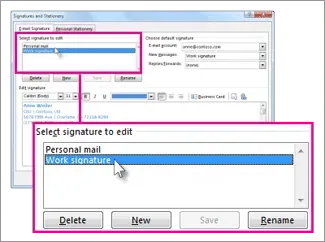
Microsoft Outlook to internetowa aplikacja tego giganta technologicznego do obsługi poczty e-mail, kalendarza, kontaktów i zadań. Podczas gdy większość z nas korzysta z Gmaila firmy Google, wiele firm i organizacji korzysta z programu Outlook, który doskonale integruje się ze wszystkimi innymi usługami firmy Microsoft. Jeśli korzystałeś wcześniej z programu Outlook, powinieneś zauważyć pole tekstowe, które zwykle znajduje się na dole wiadomości e-mail i jest powszechnie określane jako podpis.
Podpis zwykle składa się ze spersonalizowanego tekstu, takiego jak imię i nazwisko, dane kontaktowe, cel, adres e-mail i nazwa firmy. W programie Outlook możesz utworzyć jeden lub więcej spersonalizowanych podpisów dla wiadomości e-mail. Twój podpis może zawierać tekst, obrazy, elektroniczną wizytówkę, logo, a nawet zdjęcie odręcznego podpisu. Możesz ustawić program Outlook tak, aby automatycznie dodawał podpisy do wszystkich wiadomości wychodzących. W tym przewodniku przyjrzymy się, jak faktycznie możesz zmienić swój podpis w programie Outlook dla systemów Windows, Android i iOS.
Zobacz też: Jak odwołać pocztę w programie Outlook lub cofnąć wysłanie wiadomości e-mail w aplikacji Outlook 365 i w Internecie
Jak zmienić podpis w programie Outlook na komputerze z systemem Windows
- Znajdź aplikację Outlook i otwórz ją.
- Kliknij pozycję Plik > Opcje > Poczta > Podpisy.
- Kliknij podpis, który chcesz zmienić.
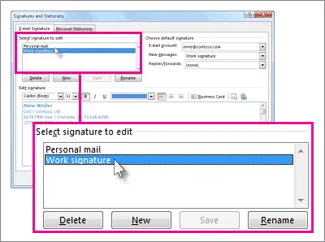
- Wprowadź zmiany w polu Edytuj podpis.
- Po zakończeniu edycji wybierz Zapisz > OK.
Jak zmienić podpis w programie Outlook na komputerze Mac
- Uruchom aplikację Microsoft Outlook na urządzeniu Mac.
- Kliknij menu Outlooka.
- Przejdź do Ustawienia > E-mail > Podpisy.
- Pod nazwą podpisu wybierz podpis, który chcesz zmienić.
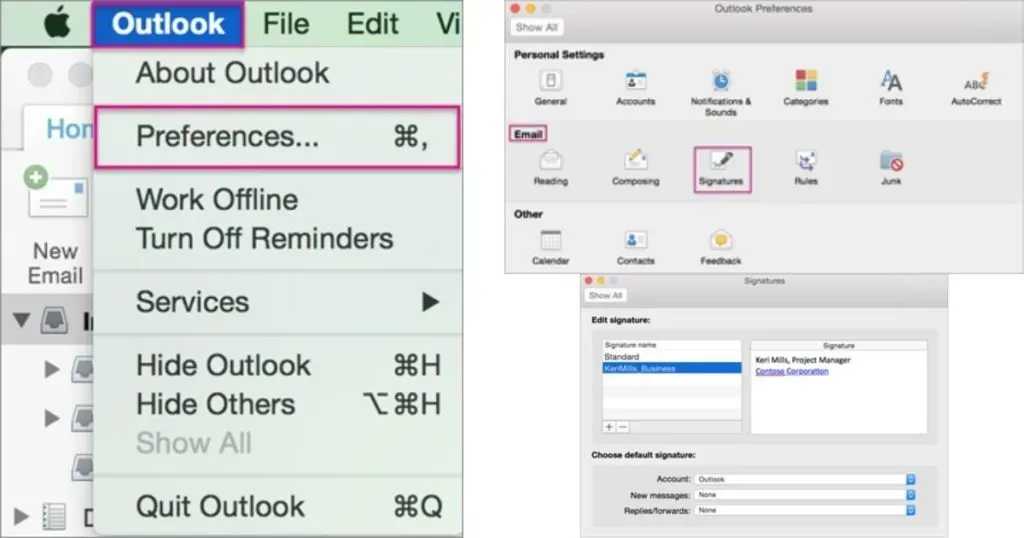
- Teraz w sekcji Podpis w prawym okienku zaktualizuj swój podpis.
Jak zmienić podpis w Outlooku na Androida
- Otwórz aplikację Microsoft Outlook na urządzeniu z systemem Android.
- Kliknij w lewym górnym rogu (twoje zdjęcie profilowe)
- Kliknij ikonę „Ustawienia”.
- Wybierz „Podpis”
- Stuknij podpis, który chcesz zmienić.
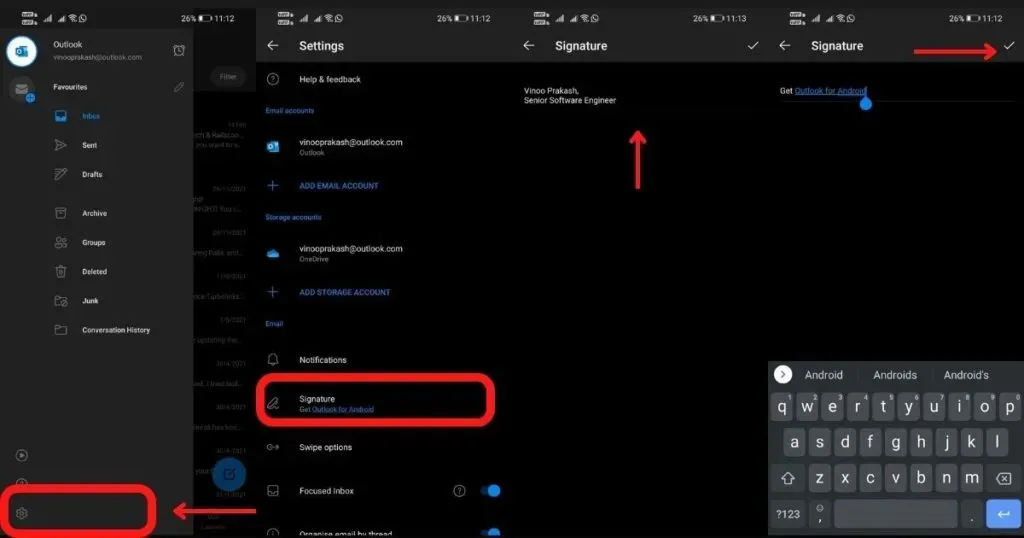
- Wprowadź zmiany za pomocą pola „Edytuj podpis”.
- Po edycji kliknij „Zapisz” (prawy znacznik wyboru).
Jak zmienić podpis w Outlooku na iPhonie / iPadzie
- Otwórz aplikację Outlook na iPhonie/iPadzie.
- Kliknij w lewym górnym rogu (twoje zdjęcie profilowe)
- Kliknij ikonę „Ustawienia”.
- Wybierz „Podpis”
- W sekcji poczty kliknij Podpis.
- Na ekranie „Podpis” zaktualizuj swój podpis (domyślnie będzie to „Pobierz program Outlook na iOS”).
- Po edycji kliknij „Zapisz”.
Jak dodać obraz jako podpis w programie Outlook
Oprócz zwykłego tekstu i numeru telefonu, możesz dodać trochę wizualnego szyku, dodając obraz do podpisu e-maila, oto jak możesz to zrobić.
- Otwórz nową pocztę
- Wybierz Podpis > Podpisy.
- W polu Wybierz podpis do edycji wybierz podpis, do którego chcesz dodać logo lub obraz.
- Wybierz ikonę obrazu. Wklej obraz z ikony urządzenia, przejdź do pliku obrazu i wybierz Wklej.
- Możesz zmienić rozmiar obrazu, klikając go prawym przyciskiem myszy i wybierając obraz.
- Wybierz kartę Rozmiar i użyj opcji, aby zmienić rozmiar obrazu.
- Kiedy skończysz, kliknij OK, a następnie ponownie kliknij OK, aby zapisać zmiany w swoim podpisie.
Jak utworzyć szablon podpisu w Outlooku?
- Otwórz nową wiadomość e-mail
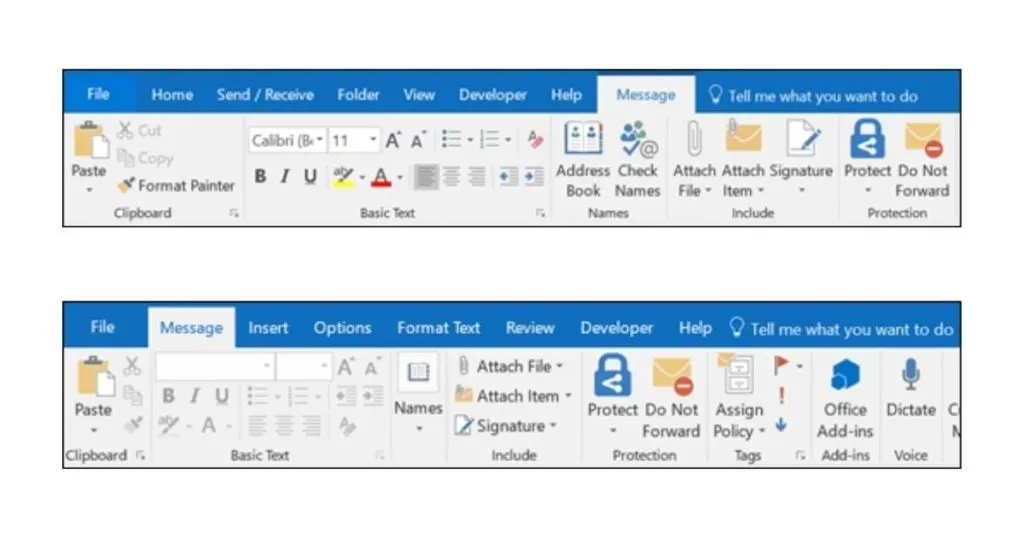
- W górnym menu wiadomości wybierz Podpis > Podpisy.
- W sekcji „Wybierz podpis do edycji” wybierz „Nowy”, aw oknie dialogowym „Nowy podpis” wprowadź nazwę podpisu.

- W sekcji Edytuj podpis utwórz podpis i kliknij OK.
Możesz zmieniać czcionki, kolory i rozmiary czcionek oraz wyrównanie tekstu. Jeśli chcesz utworzyć bardziej niezawodny podpis z punktorami, tabelami lub ramkami, pamiętaj, aby sformatować tekst w programie Word, a następnie skopiować i wkleić podpis w polu Edytuj podpis. Ponadto możesz również skorzystać z gotowych szablonów swojego podpisu. Możesz pobrać szablony w programie Word, dostosować je za pomocą swoich danych osobowych, a następnie skopiować i wkleić je w polu Edytuj podpis.
Często zadawane pytania
Gdzie jest opcja podpisu w Outlooku 365?
Jeśli używasz programu Outlook 365, opcję podpisu można znaleźć w obszarze Plik > Poczta > Podpisy.
Jak dodać podpis w Outlooku 365 na Windows 10?
- Zaloguj się do usługi Outlook.com i wybierz pozycję Ustawienia > Wyświetl wszystkie ustawienia programu Outlook u góry strony.
- Wybierz polecenie Poczta > Utwórz i odpowiedz.
- W sekcji Podpis e-maila wprowadź swój podpis i użyj dostępnych opcji formatowania, aby zmienić jego wygląd.
- Wybierz Zapisz po zakończeniu
Jak utworzyć automatyczny podpis w Outlooku?
Podczas tworzenia podpisu, jeśli chcesz, aby Twój podpis pojawiał się na dole wszystkich tworzonych przez Ciebie nowych wiadomości e-mail, zaznacz pole wyboru Automatycznie dołączaj mój podpis do nowych tworzonych przeze mnie wiadomości e-mail. Jeśli chcesz, aby Twój podpis pojawiał się na wiadomościach, które przesyłasz dalej lub na które odpowiadasz, zaznacz pole wyboru Automatycznie dołączaj mój podpis do wiadomości, które przesyłam dalej lub odpowiadam na wiadomości.
Jak sprawić, by mój podpis wyglądał na odręczny?
- Zrób zdjęcie lub zeskanuj swój podpis na kartce białego papieru.
- Upewnij się, że obraz jest w formacie pliku gif. png,. jpg lub. bmp i wykadruj obraz, jeśli to konieczne.
- Aby dołączyć podpis do dokumentu, wybierz „Wstaw”, następnie „Obrazy” i wybierz zapisany podpis w aplikacji Outlook.
Dodaj komentarz